La aplicación de los filtros del menú de retoque
Para los fotógrafos que quieren alterar la realidad más allá de lo que puede lograr con las herramientas mencionadas hasta el momento, el menú Retoque de la D5200 de Nikon ofrece una serie de filtros de efectos especiales. Y a través del modo de exposición Efectos, puede agregar algunos efectos en el momento de capturar la imagen - usted no tiene que tomar la fotografía y luego ajustar a través del menú Retoque.
El modo de exposición Efectos también le permite grabar películas con efectos especiales. En su D5200 de Nikon, se puede llegar a la mayoría de las funciones del menú Retoque de dos maneras:
Mostrar el menú, seleccione la herramienta que desee utilizar y pulse OK. Usted está presentado con imágenes en miniatura de su fotos- Utilice el multiselector para mover el cuadro resaltado amarillo sobre la foto que desea ajustar y pulse Aceptar. A continuación, ve las opciones relacionadas con la herramienta seleccionada.
El único elemento de menú que no se puede acceder de esta manera es Side-By-Side Comparación, explicó en breve.

Encienda la cámara en el modo de reproducción, mostrar tu foto en vista de un solo cuadro, y pulse Aceptar. El menú Retoque aparece superpuesta sobre su foto, como se muestra en esta figura. Seleccione la herramienta que desee utilizar y pulse OK para mostrar opciones relacionadas con esa herramienta.
Sin embargo, no se puede utilizar este método para acceder a la superposición de imágenes elemento de menú. Esa característica, que combina dos RAW (NEF) fotos para crear una tercera imagen, mezclado, requiere que utilice el primer método de acceder al menú. También debe comenzar en el menú Retoque para utilizar la opción Editar película. (Todas las otras funciones del menú Retoque trabajan con fotos fijas solamente.)
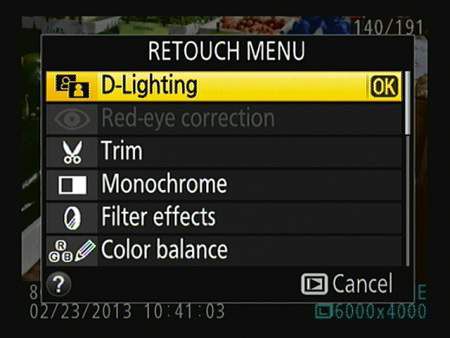 En vista de la reproducción de un solo cuadro, pulse OK para acceder a las herramientas del menú Retoque.
En vista de la reproducción de un solo cuadro, pulse OK para acceder a las herramientas del menú Retoque.
Algunos otros hechos críticos a tener en cuenta:
Sus originales permanecen intactos. Cuando se aplica una herramienta del menú Retoque, la cámara crea una copia de la foto original y hace los cambios en sólo la copia. Un pequeño icono que se parece a la que representa el menú Retoque (una caja con un pequeño pincel) aparece con la imagen durante la reproducción para hacerle saber que usted no está buscando en una foto original.
El nombre del archivo también le pistas en a una foto retocada: Para imágenes creadas a través de la opción de menú Cambiar tamaño, nombres de archivo comienzan con SSC- para todas las demás imágenes retocadas, nombres de archivo comienzan con CSC.
Todas las opciones del menú de trabajo, ya sea con los originales excepto superposición de imagen y NEF (RAW) JPEG o RAW (NEF). Estas dos herramientas funcionan sólo con archivos RAW.
Las copias retocadas para todas las alteraciones excepto superposición de imágenes se guardan en el formato de archivo JPEG. La copia retocada utiliza el mismo ajuste de calidad JPEG como el original (Fina, Normal o Básica). Las copias retocadas de originales primas se guardan en formato JPEG. Para la opción de superposición de imagen, la imagen retocada se guarda utilizando la calidad y tamaño de imagen Ajustes de imagen actual (seleccionados a través de la tira de control o en el menú de disparo).
Puede aplicar cada corrección de una imagen sólo una vez. La excepción, una vez más, es superposición de imágenes. Si guarda la imagen compuesta en el formato RAW, se puede combinar el compuesto con una tercera imagen RAW. De hecho, usted puede mantener la combinación de fotos hasta la tarjeta de memoria está llena, si el impulso te golpea.
La cámara asigna automáticamente el siguiente número de archivo disponible para la imagen retocada. Tome nota del nombre de archivo de la versión retocada por lo que fácilmente puede rastrearlo después.
Puede comparar el original y la versión retocada a través de la opción de menú Side-by-Side Comparación. Para utilizar esta función, comience por mostrar el original o la versión retocada en la reproducción a pantalla completa. A continuación, pulse OK, seleccione Side-by-Side comparación, como se muestra a la izquierda en esta figura, y pulse Aceptar.
Usted ve la imagen original en un lado y la versión retocada por el otro, como se muestra en la segunda pantalla en la figura. En la parte superior de la pantalla, una etiqueta indica la herramienta de retoque que ha aplicado a la foto. (El ajuste D-Lighting se ha aplicado a la imagen.)
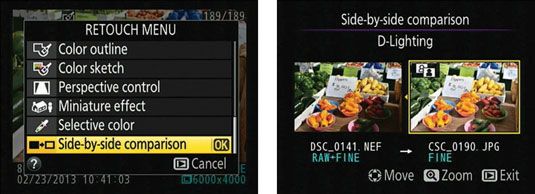 Uso Side-by-Side comparación para ver si prefiere la versión retocada a la original.
Uso Side-by-Side comparación para ver si prefiere la versión retocada a la original.Estos trucos adicionales trabajan en Side-by-Side pantalla Comparación:
Si ha aplicado más de una herramienta de retoque a la imagen, presione el multiselector a la derecha y la izquierda para mostrar las miniaturas que muestran cómo cada herramienta afectó a la imagen.
Si crea varias versiones retocadas del mismo original - por ejemplo, se crea una versión monocromática, salvo que, a continuación, recortar la imagen original y salvar lo que - utilizar una técnica diferente para comparar las versiones. En primer lugar, pulse el multiselector derecha o izquierda para rodear el después de imagen con el cuadro resaltado amarillo. Ahora pulse el multiselector hacia arriba y hacia abajo para desplazarse a través de las versiones retocadas.
Para ver temporalmente la imagen original o retocada en vista a pantalla completa, utilice el multiselector para resaltar su miniatura y luego pulse y mantenga pulsado el botón Zoom In. Suelte el botón para volver a la vista Comparación Side-by-Side.
Para salir de la vista Comparación Side-by-Side y volver a la reproducción de una sola imagen, pulse el botón de reproducción. La foto retocada aparece en la pantalla.
Si desea ver la imagen original en la reproducción a pantalla completa en lugar de la versión retocada, utilice el multiselector para resaltar el original, mientras que la pantalla de Side-by-Side comparación es activo. A continuación, pulse Aceptar en lugar del botón de reproducción.






